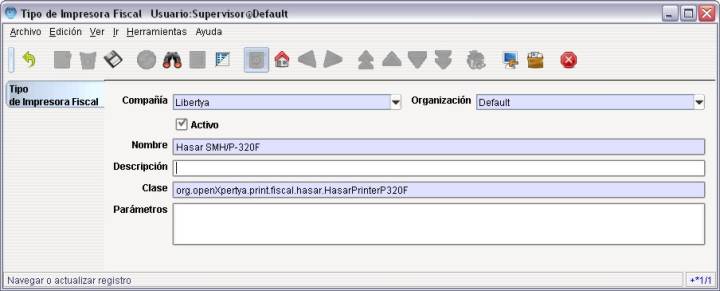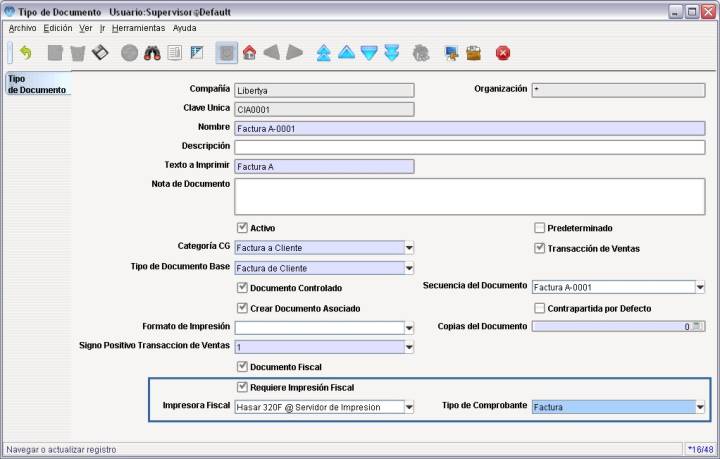Herramientas de usuario
Tabla de Contenidos
Configuración y emisión de documentos mediante Impresoras Fiscales
Configuración y emisión de documentos mediante Impresoras Fiscales
Libertya posee la funcionalidad de emisión de documentos mediante impresoras fiscales. La tarea de configuración de una impresora fiscal para la emisión de documentos se puede dividir en dos sub tareas:
- Configurar la impresora fiscal a utilizar
- Configurar los tipos de documento que requieren emisión mediante impresora fiscal.
A continuación se describen estas tareas.
1. Configuración de la impresora fiscal
Actualmente, Libertya está preparado para trabajar con impresoras fiscales Hasar. Con respecto a la conexión y comunicación con el hardware, Libertya hace uso de la aplicación spooler que provee Hasar (disponible para sistemas Windows y Linux), la cual juega el rol de intermediario en la comunicación entre Libertya y la impresora fiscal. Libertya se comunica con el spooler mediante una comunicación TCP/IP, mientras que este último se encarga de comunicarse con el hardware de la impresora mediante la interfaz propia del hardware (USB, Serie, Etc). De esta forma, es posible que varios usuarios compartan una impresora fiscal siempre que la misma esté conectada a un servidor de la LAN/WAN y este último ejecute la aplicación spooler.
Para comenzar es necesario dar de alta el tipo de impresora fiscal que se va a utilizar. La tarea se debe realizar desde el menú Impresión → Tipo de Impresora Fiscal dentro del perfil Administrador de Compañía. Tomando como ejemplo que la impresora a utilizar será una “Hasar SMH/P-320F”, el tipo de impresora que debemos crear es el siguiente:
El nombre debe ser lo suficientemente descriptivo para identificar el tipo de la impresora, con lo cual es muy común colocar directamente el modelo de la impresora como nombre. En cuanto a la clase, lo que se configura aquí es la clase JAVA que implementa la lógica de emisión de documentos en este tipo de impresora. Libertya posee un conjunto de clases ya definidas que contienen la lógica de impresión de varios de los modelos de los controladores Hasar. Estas son:
org.openXpertya.print.fiscal.hasar.HasarPrinterP321F
org.openXpertya.print.fiscal.hasar.HasarPrinterP320F
org.openXpertya.print.fiscal.hasar.HasarPrinterP322F
org.openXpertya.print.fiscal.hasar.HasarPrinterP330F
org.openXpertya.print.fiscal.hasar.HasarPrinterPL8F
org.openXpertya.print.fiscal.hasar.HasarPrinterPL9F
Una vez creado el tipo, solo resta crear la configuración de la impresora propiamente dicha. Para esto hay que acceder a la ventana Impresión → Impresora Fiscal también dentro del menú de Administrador de Compañía. Continuando con el ejemplo, una posible configuración de la impresora sería:
En donde:
- Nombre: cualquier nombre que se le quiera asignar a la impresora configurada. Es conveniente que el mismo contenga información del modelo de la impresora y la ubicación de la misma.
- Tipo: aquí se debe seleccionar el tipo de impresora previamente creado.
- Host: IP o dominio del host en donde se encuentra ejecutando la aplicación spooler de Hasar.
- Puerto: puerto de escucha de la aplicación spooler de Hasar.
Con esto queda finalizada la configuración de la nueva impresora fiscal. Ahora solo queda realizar la configuración de los tipos de documento.
2. Configuración de tipos de documentos fiscales
En Libertya es posible indicar que ciertos documentos deben ser emitidos por una impresora fiscal mediante la configuración de su tipo de documento. De esta forma, todos los documentos que pertenezcan al tipo de documento configurado como fiscal serán emitidos por la impresora en vez de ser impresos por medio de la impresora convencional configurada en el inicio de sesión a Libertya.
Lo que debemos realizar es lo siguiente. Desde la ventana de Configuración de la Compañía → Tipos de Documento dentro del menú del perfil de Administrador de Compañía, se debe buscar el tipo de documento que requiere emisión fiscal. A modo de ejemplo, supongamos que necesitamos configurar el tipo de documento Factura A-0001.
Es necesario marcar la opción “Requiere Impresión Fiscal”. Luego hay que seleccionar la impresora fiscal que con la cual se imprimirán los documentos de este tipo, en nuestro caso elegimos la impresora recientemente configurada. Finalmente se debe indicar el tipo de comprobante que emitirá la impresora fiscal. Dado que el tipo de documento del ejemplo es una factura, entonces elegimos “Factura”. Las otras opciones disponibles permiten por ejemplo, que el controlador fiscal emita una Nota de Crédito o Débito, las cuales se deberían utilizar si el tipo de documento correspondiera a uno de estos tipos de comprobantes.
Con este último paso queda finalizada la configuración de la impresora fiscal y los tipos de documento que requieren impresión fiscal. Para disparar la emisión fiscal de un documento cuyo tipo fue configurado tal como se explicó anteriormente, simplemente hay que dirigirse a la ventana que contiene el documento y presionar el botón “Imprimir”. Libertya detectará que el documento requiere ser impreso mediante un controlador fiscal con lo cual intentará conectar con el spooler según la configuración de la impresora, para luego enviar los comandos necesarios para la emisión del comprobante. Durante la emisión del comprobante Libertya presentará un cuadro de diálogo con el estado de la impresión.